Como impedir que o iPhoto inicie quando você conecta um iPhone, iPad ou cartão de memória

Depois de mudar para o OS X, houve um grande incômodo que continuou acontecendo repetidamente - sempre que eu Conecte qualquer coisa no meu MacBook e, por acaso, ela tem uma pasta DCIM no sistema de arquivos, o iPhoto será iniciado imediatamente e iniciará a digitalização.
RELACIONADO: Por que todas as câmeras colocam fotos em uma pasta DCIM? é que eu não quero usar o iPhoto o tempo todo - eu quero dizer com certeza, eu posso usá-lo para importar minhas fotos, mas e se eu estou tentando fazer outra coisa como hackear meus arquivos salvos do Minecraft Pocket, ou eu tem outro conteúdo em uma unidade removível? E se eu quiser apenas carregar meu iPhone ou iPad?
Por sorte, é muito fácil impedir que o iPhoto seja iniciado automaticamente.
Desativar o iPhoto do lançamento automático
Basta abrir o iPhoto e ir para Preferências na barra de menus e dê uma olhada no menu suspenso “Conectando a câmera abre”.
Altere-o do iPhoto para “sem aplicativo” e o iPhoto ficará quieto a partir de agora.
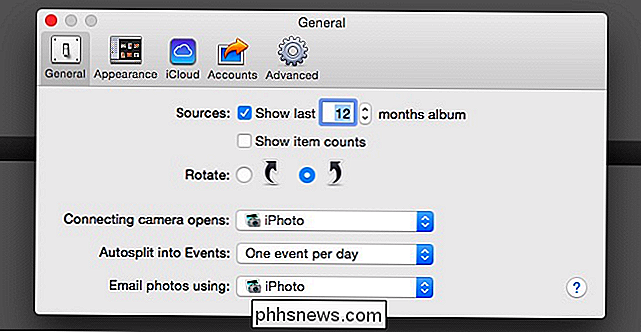
É tão chato que o iPhoto não tira o seu vídeos fora do seu telefone também. Mas, é claro, isso é outro artigo
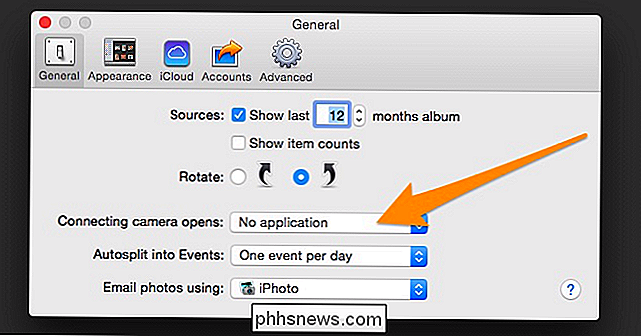
Como desativar o lançamento automático do iPhoto para apenas um dispositivo
Se quiser que o iPhoto inicie automaticamente para o cartão de memória da câmera, mas não quando você conecta o iPhone, ajustar as configurações por dispositivo. Basta abrir o aplicativo Captura de Imagem:
No canto inferior esquerdo, você verá uma pequena seta, que pode ser clicada para expandir. Você pode alterar a configuração aqui entre Sem aplicativo, iPhoto, Visualizar ou o que quiser.
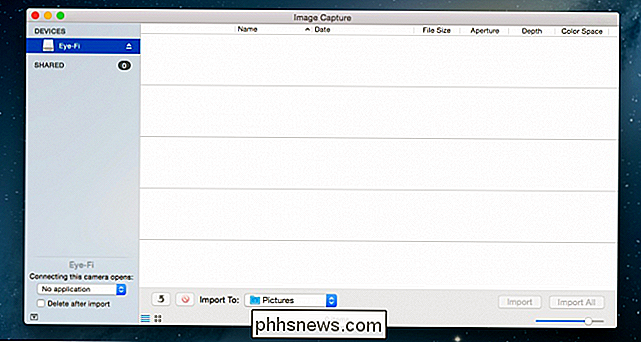
Configure seu iPhone como “sem aplicativo” e deixe o cartão de memória definido como padrão, ou o contrário, se preferir isto. Pessoalmente, eu simplesmente desliguei o início automático inteiramente através do quadro, o que parecia mais simples.
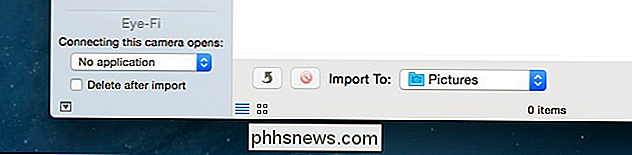

Qual é a diferença entre RAM DDR3 e DDR4?
Depois de usar o mesmo padrão DDR3 por oito anos, os fabricantes de RAM iniciaram o processo de lançamento de seus chips de memória mais recentes na forma de DDR4. . Mas que benefícios (se houver) o DDR4 tem sobre o DDR3 em aplicações do mundo real, e eles valem o custo aumentado? As Melhorias Técnicas do RAM DDR4 Neste momento, existem três tipos principais de RAM que você pode compre para um PC personalizado de nível de consumidor: DDR3, DDR3L e DDR4.

Como converter as fotos ao vivo do seu iPhone em fotos
O novo recurso de fotos ao vivo da Apple no iPhone 6s e 6s Plus é muito legal, mas se você não quiser compartilhá-las como completas Fotos ao vivo ou apenas as querem como stills, você pode convertê-las facilmente em apenas alguns passos. RELACIONADAS: Como tirar fotos ao vivo impressionantes com seu iPhone Fotos ao vivo estão sendo elogiadas como uma daquelas -tem recursos e temos explicado como obter bons resultados com eles.



